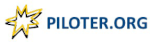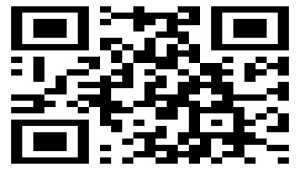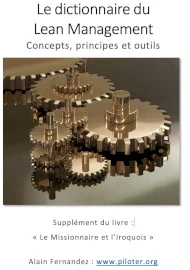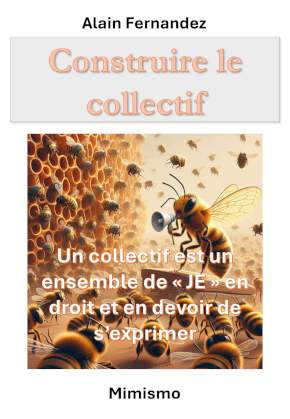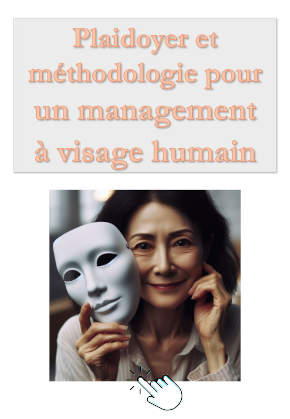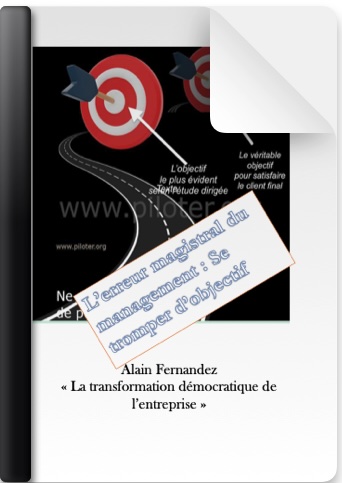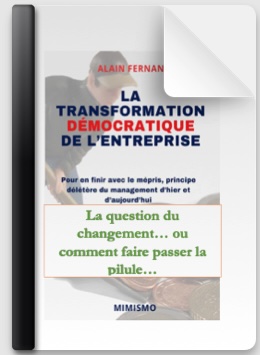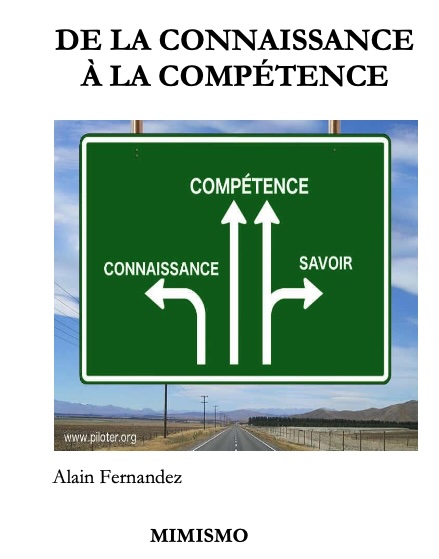- ▶ Management de l'entreprise ▶ Management Démocratique
- Conception de la stratégie
- Principes de gouvernance
- La Performance des métier
- Le contrôle de gestion
- ▶ Innover en équipe
- L'Innovation et la Performance
- L'Innovation Managériale
- La Méthode SOCRIDE
- ▶ Décider au quotidien
- Le processus de Décision
- La Décision en équipe
- Les Techniques de décision
- ▶ Guide gratuit de l'Autoformation
- Méthode d'autoformation
- Les 7 Qualités pour réussir
- Comment s'auto-évaluer ?
- ▶ Formation Gratuite Management
- Formation tableau de bord et BI
- Formation Management de Projet
- Formation Entrepreneuriat
- ▶ ebook et PDF management gratuits
- ▶ PDF Entrepreneuriat
- ▶ ebook Perfonomique
Comment utiliser l'histogramme ?
À quoi sert-il ?
Histogramme, barres empilées et courbes de tendance
L'histogramme est un graphique particulièrement adapté pour suivre l'évolution de valeurs ou familles de valeurs dans le temps, selon une échelle chronologique. Les ensembles de données de même nature, attachés à une période de temps, sont représentés par une barre verticale. Ainsi, un tel graphique présente une vision globalisée de l'évolution d'une situation au fil du temps.
Histogramme simple
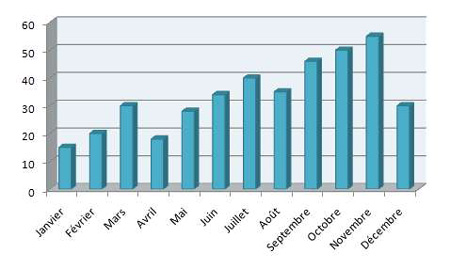
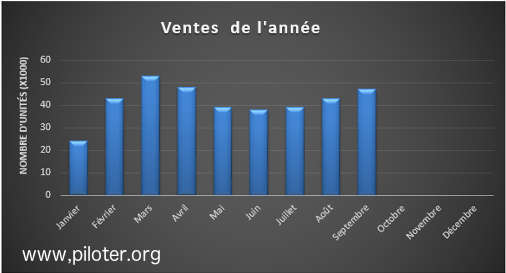
Barres empilées
Il est souvent intéressant de détailler un peu le contenu des barres. Le graphe barres empilées permet de présenter plusieurs séries sur le même diagramme. Par exemple, si notre objectif est de représenter les ventes produit sur une période de temps pour une région donnée, ces résultats pourront être ventilés par gamme en utilisant le graphe à barres empilées.
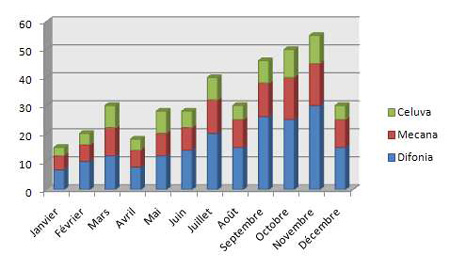
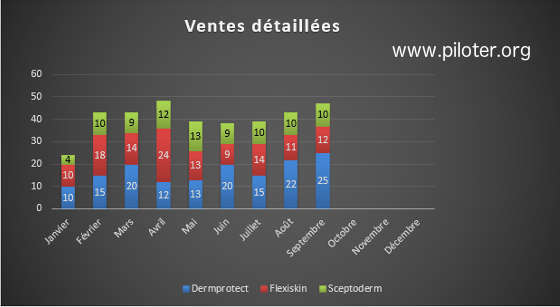
Courbes de tendance
Pour aller plus avant, et mieux comprendre les tendances, voire même se risquer à un peu de prospective, l'outil graphique histogramme permet de définir une courbe de tendance qui se greffe par dessus le schéma.Selon le résultat attendu, l'outil graphique propose différents types de courbes de tendances.
Courbe de tendance linéaire
La plus simple. C'est une ligne droite qui montre la tendance de données évoluant de manière linéaire.Courbe de tendance exponentielle
Bien pratique pour suivre les tendances des données qui évoluent rapidement sans pour autant comporter de valeurs nulles ou négatives.Courbe de tendance logarithmique
Bien pratique aussi pour suivre les tendances des données qui évoluent rapidement.Courbe de tendance polynomiale
Utile pour des données qui varient fortement.Courbe de tendance puissance
À utiliser lorsque les données augmentent régulièrement.Courbe de tendance moyennes mobiles
À privilégier pour lisser la courbe et éliminer les variations transitoires.
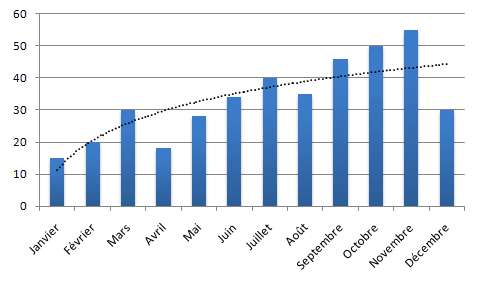
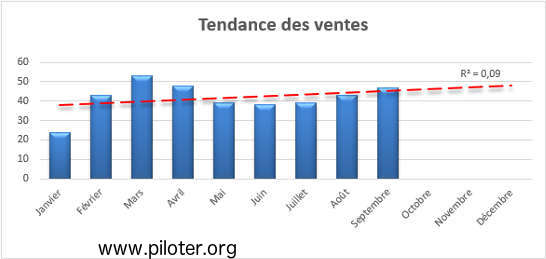
Le diagramme de Pareto
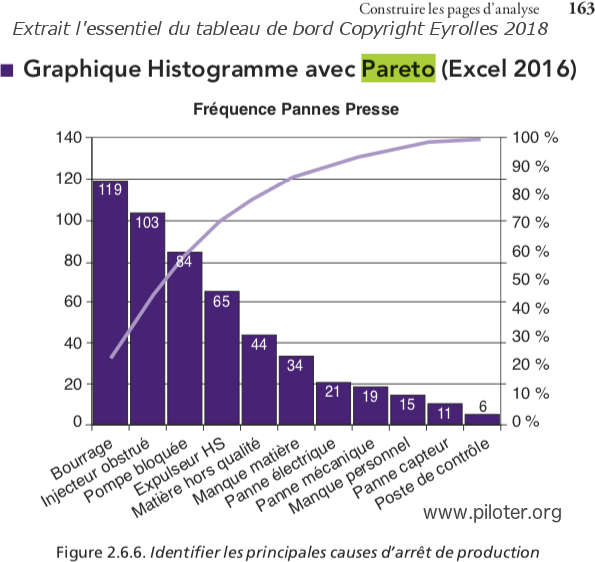
Ce diagramme inspiré de Vilfredo Pareto et de la loi des 20/80 et formalisé par Joseph Juran permet d'identifier les principales causes d'un phénomènes en dissociant les "vital few" des "trivial many". Pour cet exemple, 60% des pannes sont causées par trois types de défaut. Les autres causes sont moins importantes et donc moins prioritaires (voir l'explication du livre de référence).
Comment utiliser le barre-graphe. À quoi sert-il ?
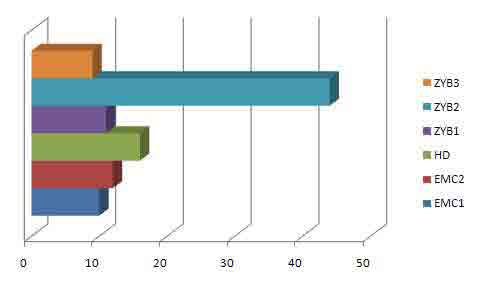
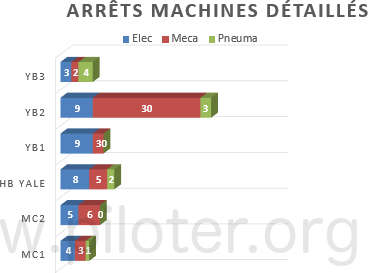
L’auteur
 Alain Fernandez est un spécialiste de la mesure de la performance et de l’aide à la décision. Au fil de ces vingt dernières années, il a conduit et accompagné de nombreux projets d'entreprise en France et à l'International. Il est l'auteur de plusieurs livres publiés aux Éditions Eyrolles consacrés à ce thème et connexes, vendus à plusieurs dizaines de milliers d'exemplaires et régulièrement réédités.
Alain Fernandez est un spécialiste de la mesure de la performance et de l’aide à la décision. Au fil de ces vingt dernières années, il a conduit et accompagné de nombreux projets d'entreprise en France et à l'International. Il est l'auteur de plusieurs livres publiés aux Éditions Eyrolles consacrés à ce thème et connexes, vendus à plusieurs dizaines de milliers d'exemplaires et régulièrement réédités.
 Ressources web
Ressources web
- Microsoft support, Choisir la meilleure courbe de tendance pour vos données.
 À ce sujet, voir aussi
À ce sujet, voir aussi
 Graphiques Excel et Indicateurs de Performance KPI
Graphiques Excel et Indicateurs de Performance KPI
Pour présenter un indicateur de performance, les types de graphiques ne sont pas interchangeables. Chaque type de représentation graphique est destiné à présenter un type de données bien spécifique pour faire passer une information tout aussi spécifique. Voyons quels graphiques Excel choisir selon la nature des indicateurs de performance KPI à présenter ?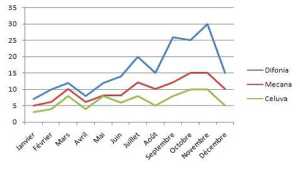 Comment utiliser le Diagramme Courbe et le Diagramme Aire
Comment utiliser le Diagramme Courbe et le Diagramme Aire
Comment utiliser les graphiques courbe et aire et à quoi servent-ils ? Exemples avec Microsoft Excel. Le graphique courbes permet de suivre l'évolution dans le temps d'une ou plusieurs valeurs aux fins de comparaison. Pour une meilleure interprétation des résultats, des courbes de tendance peuvent être ajoutées au graphique : linéaire, exponentielle, logarithmique, polynomiale…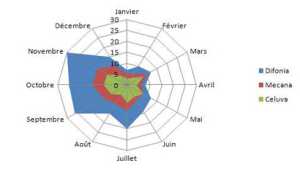 Comment utiliser le Diagramme Polaire, le Radar et le Diagramme à Bulles
Comment utiliser le Diagramme Polaire, le Radar et le Diagramme à Bulles
Comment utiliser les graphique polaires radar et et le diagramme à bulles. Exemples avec Microsoft Excel. Le graphique polaire, notamment dans sa déclinaison radar, est particulièrement pertinent pour visualiser une entité aux multiples caractéristiques. Chacun des axes correspond à l'une de ces caractéristiques. Le graphique polaire radar est bien pratique pour évaluer les points forts, les avantages et inconvénients d'une solution, de juger de l'importance de critères ou encore de s'assurer de la portée exacte d'un concept.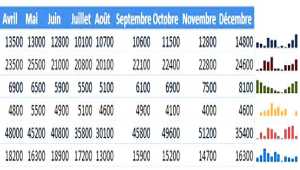 Comment utiliser les Sparklines ?
Comment utiliser les Sparklines ?
Il n'est pas du tout évident de bien saisir le sens porté par des données brutes. Heureusement, les sparklines, de géniaux mini-graphiques, permettent de mieux comprendre l'information contenue dans un ensemble de données chiffrées, une ligne de tableau par exemple. Après une explication détaillée de l'utilisation des sparklines d'Edward Tufte avec Microsoft Excel, nous étudierons comment les utiliser pour construire un tableau de bord et notamment la page d'analyse.
 Le livre, guide de référence
Le livre, guide de référence
5 étapes, 15 outils et 15 fiches pratiques pour concevoir et réaliser son tableau de bord de pilotage avec Microsoft Excel...
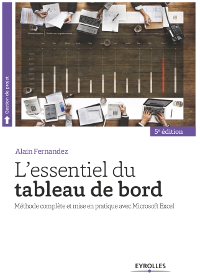 L'essentiel du tableau de bord
L'essentiel du tableau de bord
Méthode complète et mise en pratique avec Microsoft Excel
Alain Fernandez
5ème édition Eyrolles
280 pages
Pour acheter ce livre :
Format ebook : PDF & ePub, Kindle
Voir aussi...
Excel © est une marque déposée de Microsoft Corp
Copyright
: © Alain FERNANDEZ 1998-2025 Tous droits réservés
 Partagez cet article...
Partagez cet article...
(total partages cumulés > 185)
Livres Eyrolles

Tableau de bord DIY
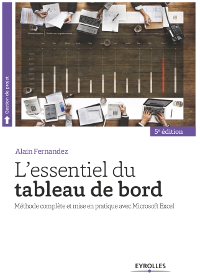
Bonnes pratiques projet

Le système décisionnel

De salarié à entrepreneur
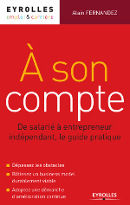
Astuces Entrepreneur

Livres gratuits
PDF Management 
Les plus lus...
 1. Comment utiliser Excel pour construire un tableau de bord, les fonctions de base
1. Comment utiliser Excel pour construire un tableau de bord, les fonctions de base2. Comment construire les Pages d'Analyse du tableau de bord avec Excel
3. Sélectionner les bons Indicateurs de Performance pour piloter efficacement le progrès